Introducción a la creación de plantillas de la CLI para desarrolladores de Azure
La CLI para desarrolladores de Azure (azd) utiliza plantillas para aprovisionar e implementar recursos de aplicación en la nube. Los desarrolladores pueden agregar compatibilidad con azd comandos y características convirtiendo sus aplicaciones en plantillas. En este artículo se proporciona información general contextual de las distintas opciones para crear azd plantillas. Una vez que comprenda los conceptos de este artículo, visite los siguientes recursos para obtener guías de implementación más detalladas:
- Use una plantilla existente para la aplicación.
- Creación de una plantilla a partir del código de la aplicación
- Entrenamiento: compilación e implementación de
azdplantillas
Nota:
En este artículo se da por supuesto un conocimiento general de las azd plantillas. Consulte la documentación de información general sobre plantillas para obtener más información sobre las plantillas.
Conceptos de creación de plantillas
La creación de una azd plantilla requiere agregar recursos de infraestructura y configuración específicos a la base de código existente o iniciar una nueva aplicación desde una plantilla existente esos mismos recursos. Ambos flujos de trabajo se explican en secciones posteriores. Todas las azd plantillas comparten una estructura de archivos similar basada en azd convenciones. En el diagrama siguiente se proporciona información general rápida sobre el proceso para crear una azd plantilla:
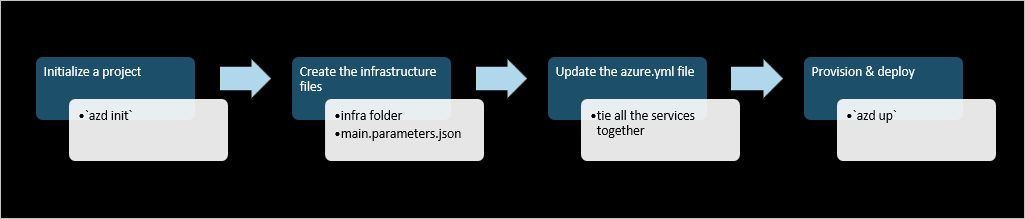
Cada azd plantilla requiere los siguientes recursos mínimos:
- Carpeta
infraque contiene la infraestructura como archivos de código (Bicep o Terraform). - Un
azure.yamlarchivo de configuración que asigna los servicios de aplicación a los recursos de infraestructura aprovisionados.
También se incluyen otros directorios opcionales, como una .github carpeta con recursos para crear una canalización de CI/CD. Consulte la documentación de información general sobre plantillas para obtener más información sobre las plantillas.
Tenga en cuenta el siguiente repositorio de aplicaciones de ejemplo:
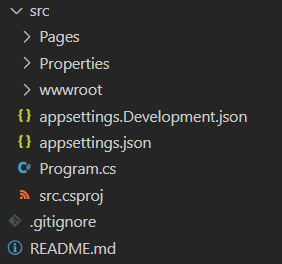
Después de convertir esta aplicación de ejemplo en una azd plantilla, el mismo repositorio de aplicaciones contiene lo siguiente:
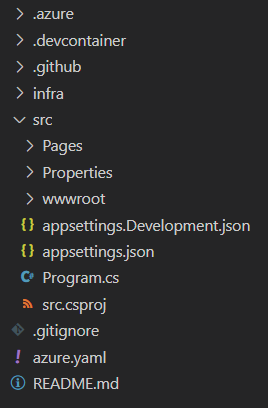
Los recursos originales de la aplicación no se modifican, pero se agregaron nuevos recursos que azd dependen de para comandos como azd up:
- Se agregó una
infracarpeta que incluye archivos de Bicep para crear recursos de Azure. - Se agregó un
azure.yamlarchivo de configuración para asignar el código de la aplicación en elsrcdirectorio a los recursos de Azure de aprovisionamiento. - Se creó una
.azurecarpeta para contenerazdvariables de entorno. - Se ha agregado una
.githubcarpeta (opcional) para admitir canalizaciones de CI/CD a través de acciones de GitHub.
Flujos de trabajo de creación de plantillas
El azd init comando se usa para inicializar una azd plantilla para aprovisionar e implementar los recursos de la aplicación en Azure. El comando le pide que elija entre dos flujos de trabajo diferentes para inicializar una plantilla que se describe en las secciones siguientes: use código en el directorio actual y Use an existing template (Usar una plantilla existente).
Ejecute el azd init comando en la raíz del directorio que desea convertir en :azd template
azd init
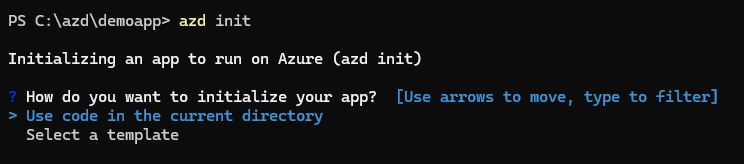
Usar código en el directorio actual
Esta opción indica azd a analizar el código del directorio para identificar qué tecnologías usa, como el lenguaje de programación, el marco de trabajo y el sistema de base de datos. azd genera automáticamente recursos de plantilla, como el archivo de definición de azure.yaml servicio y la infra carpeta con archivos de infraestructura como código. Los recursos generados son un punto de partida para modificaciones adicionales. Use este enfoque si planea usar los servicios comunes de Azure admitidos por azd las características de scaffolding.
Visite el tutorial Inicio con el código de la aplicación para crear una plantilla para más información sobre cómo implementar este enfoque y más información sobre qué recursos de Azure admiten la detección automática y scaffolding.
Seleccione una plantilla
Seleccione esta opción para usar una plantilla existente que defina muchos de los recursos de Azure y los objetivos arquitectónicos como punto de partida. azd le pedirá que seleccione una plantilla de inicio u otra plantilla de la galería awesome-azd . Al seleccionar una plantilla, los recursos de esa plantilla se agregan al directorio de proyecto existente para usarlo como punto de partida. Algunas plantillas incluyen código de aplicación de ejemplo que puede reemplazar por el suyo propio, mientras que algunos (denominados "plantillas de inicio") son solo infraestructura.
Use el azd init comando para extraer una plantilla existente en un directorio vacío y úsela como punto de partida para su propia aplicación. Si la plantilla incluye código fuente de la aplicación, puede compilarse fuera de ese código o reemplazar el directorio de código fuente por el suyo propio.
Visite el tutorial Inicio con una plantilla existente para obtener más información sobre cómo implementar este enfoque.
Consulte también
- Use una plantilla existente para la aplicación.
- Creación de una plantilla a partir del código de la aplicación
Solicitar ayuda
Para obtener información sobre cómo archivar un error, solicitar ayuda o proponer una nueva característica para la CLI para desarrolladores de Azure, visite la página de solución de problemas y soporte técnico .
Pasos siguientes
Comentarios
Próximamente: A lo largo de 2024 iremos eliminando gradualmente GitHub Issues como mecanismo de comentarios sobre el contenido y lo sustituiremos por un nuevo sistema de comentarios. Para más información, vea: https://aka.ms/ContentUserFeedback.
Enviar y ver comentarios de